Como alterar automaticamente emails de entrada "importantes" em emails normais ao usar o Microsoft Outlook 2010
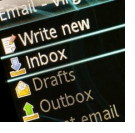
Você já recebeu um e-mail de alguém marcado como "IMPORTANTE!"Apenas para descobrir que é algumcadeia de e-mails fraudulentos do fim do mundo que estão circulando? Eu tive minha parte justa e também tive o suficiente. O sinalizador de importância para e-mails no Outlook e em outros lugares foi abusado além do perdão, e é hora de fazer com que todos os e-mails sejam tratados igualmente. Neste tutorial, faremos com que o Outlook ignore se um email está marcado como "Importante" ou não e tratemos todos os emails da mesma forma.
Passo 1
No Outlook, no Arquivo fita Clique a Informações> Gerenciar regras e alertas botão.
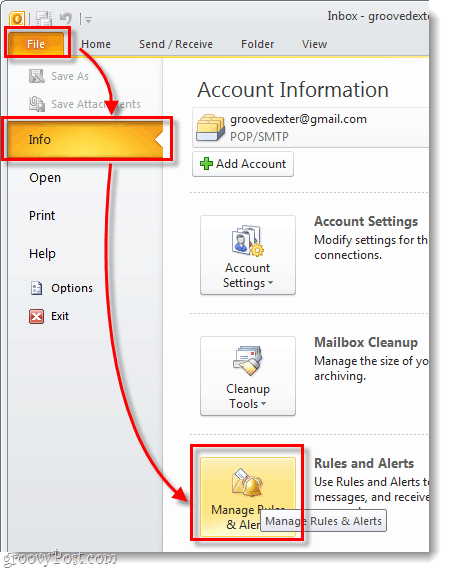
Passo 2
Uma janela pop-up deve aparecer com o título Regras e alertas. Clique New regra… no canto superior esquerdo desta janela.
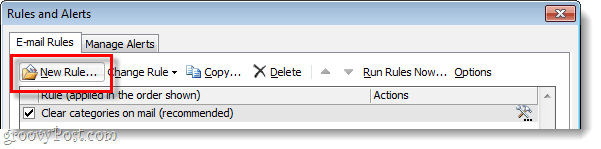
etapa 3
Agora você estará no Assistente de criação de regras. Queremos começar do zero, então Selecione Aplicar regra às mensagens que recebo e depois Clique Próximo.
Na próxima página Verifica a caixa intitulada marcado como importância, abaixo, na área da Etapa 2, altere a importância para alta importância. Depois de configurar isso, Clique Próximo.
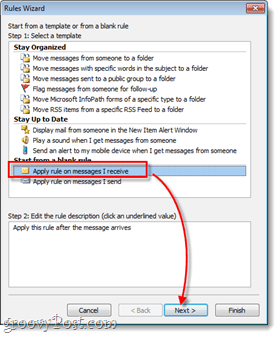
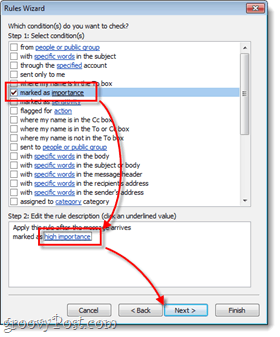
Passo 4
A próxima janela é semelhante à anterior; Verifica a caixa rotulada marque-o como importância e depois altere o nível de importância abaixo. No entanto, desta vez na caixa da Etapa 2, defina-o como importância normal.
Uma vez feito Clique Próximo. Você terá algumas exceções a issoregra, o que pode ser útil se você quiser manter os e-mails do seu chefe marcados como importantes ou algo assim. Você não precisa definir exceções, de qualquer forma, apenas Clique Próximo e você terminou.
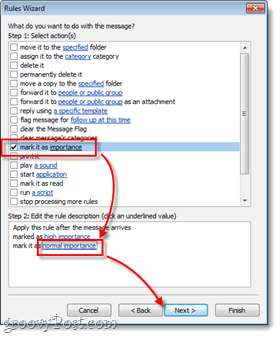
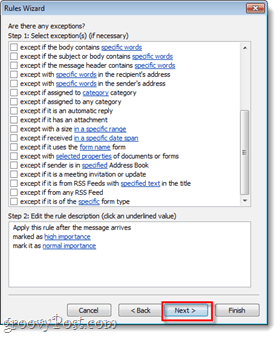
Etapa 5
Agora, tudo o que resta a fazer é nomear sua regra eexecutá-lo. Você pode nomear a regra como quiser, mas mantenha algo relativo para que você saiba o que é mais tarde (e isso também pode poupar seu pessoal de suporte técnico interno algum tempo). Depois de nomear, Verifica tudo das caixas disponíveis e depois Clique Terminar.
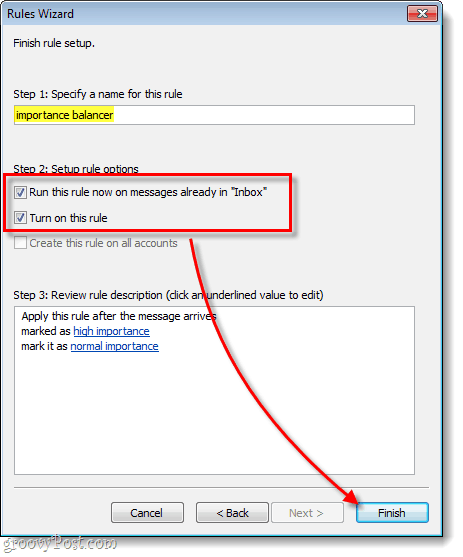
Feito!
Agora você tem uma nova regra configurada no Outlookisso aceita e-mails marcados como "importantes" por outras pessoas e os transforma em apenas e-mails regulares. Se, em algum momento, você quiser voltar ao normal, vá para Regras e alertas (como mostrado na etapa 1) e desmarque ou exclua esta regra.
</p></p></p></p>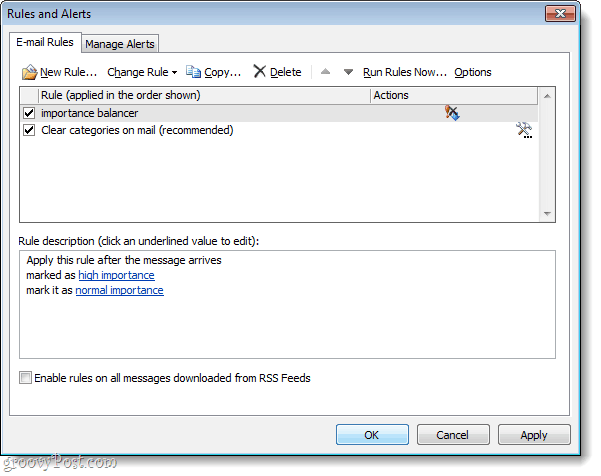

![Use o Outlook 2010 e o Microsoft RMS para proteger emails [Instruções]](/images/microsoft/use-outlook-2010-and-microsoft-rms-to-secure-emails-how-to.png)








Deixe um comentário